- Autor Jason Gerald [email protected].
- Public 2024-01-02 02:53.
- Modificat ultima dată 2025-01-23 12:43.
Acest wikiHow vă învață ce trebuie să faceți atunci când nu puteți accesa anumite site-uri web. Dacă îl puteți accesa prin intermediul unui alt computer, telefon, tabletă sau o altă rețea, problema poate fi legată de computerul sau rețeaua pe care o utilizați. Cu toate acestea, există câteva soluții rapide care pot face față majorității problemelor, care din păcate necesită un proces mai complicat.
Etapa
Partea 1 din 3: Depanarea
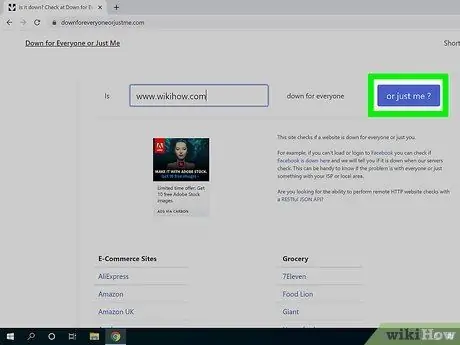
Pasul 1. Aflați dacă site-ul are într-adevăr probleme
- Dacă un site nu funcționează sau are probleme, nu puteți face altceva decât să așteptați ca site-ul să fie din nou activat. Verificați din nou site-ul după o anumită perioadă de timp pentru a vedea dacă au existat modificări ale site-ului. Dacă site-ul este de rezervă, dar tot nu îl puteți accesa, goliți memoria cache a browserului și încercați din nou.
- Uneori, site-ul funcționează ca de obicei, dar rețeaua dintre computer și site se confruntă cu probleme. Dacă site-ul este încă în funcțiune, continuați să citiți acest segment pentru a depana problema pe care o aveți.
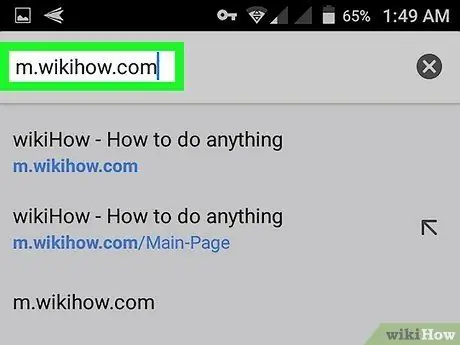
Pasul 2. Vizitați site-ul printr-un alt dispozitiv sau rețea
Dacă site-ul se poate încărca pe alte dispozitive, problema poate fi legată de dispozitivul sau browserul web utilizat. Dacă un site nu se va încărca pe niciun dispozitiv, este posibil ca site-ul sau rețeaua sa să aibă probleme la gestionarea conexiunilor externe.
Dacă este posibil, încercați să încărcați site-ul prin alte dispozitive conectate la aceeași rețea (de exemplu, o rețea WiFi de acasă), precum și dispozitive care nu sunt conectate la rețea (de exemplu, printr-un plan de date celular)
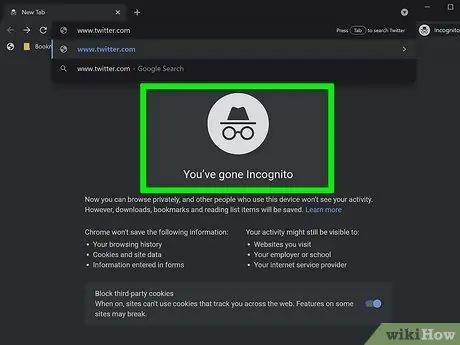
Pasul 3. Încercați să vizitați site-ul web printr-o fereastră incognito, privată sau secretă
Dacă site-ul se încarcă în mod normal pe alte dispozitive, este posibil ca unul dintre plugin-uri sau extensii de browser web să facă site-ul inaccesibil. Dacă site-ul dvs. se poate încărca printr-o fereastră de navigare privată, de obicei puteți rezolva problema dezactivând extensiile de browser, ștergând cookie-urile sau readucând browserul la setările implicite. Iată cum puteți deschide ferestre private, incognito sau secrete în diferite browsere:
-
Calculator:
-
Chrome, Edge și Safari:
Apăsați comanda rapidă Comanda ” + “ Schimb ” + “ N ”(Mac) sau„ Control ” + “ Schimb ” + “ N(PC).
-
Firefox:
Apăsați comanda rapidă” Comanda ” + “ Schimb ” + “ P ”(Mac) sau„ Control ” + “ Schimb ” + “ P(PC).
-
-
Dispozitiv mobil:
-
Crom:
Atingeți pictograma cu trei puncte de lângă bara de adrese și selectați „ Fila Incognito nouă ”.
-
Safari:
Atingeți cele două pătrate suprapuse din colțul din dreapta jos al ecranului, apoi atingeți „ Privat ”În colțul din stânga jos al ecranului.
-
Samsung Internet:
Atingeți pictograma a două pătrate suprapuse din partea de jos a ecranului, apoi selectați „ Activați modul secret ”.
-
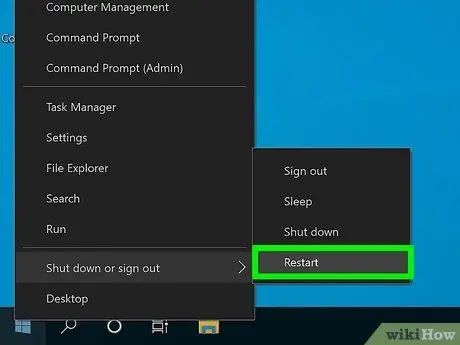
Pasul 4. Reporniți computerul, telefonul sau tableta
De multe ori, problema poate fi rezolvată prin repornirea dispozitivului. După ce dispozitivul repornește, încercați să vizitați din nou site-ul.
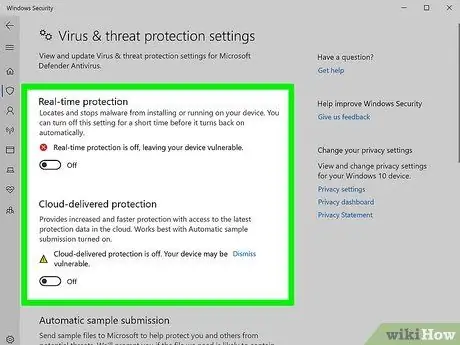
Pasul 5. Dezactivați temporar programul antivirus
Programele antivirus pot interfera cu încărcarea anumitor site-uri web. Încercați să dezactivați programul și să reîncărcați site-ul.
- Dacă site-ul se poate încărca atunci când programul antivirus este dezactivat, este posibil ca regulile firewall-ului sau alte setări din program să blocheze site-ul pe care doriți să îl accesați. Rețineți că această blocare se face deoarece site-ul pe care îl doriți are o problemă. Dacă sunteți sigur că site-ul este sigur, deschideți programul antivirus, căutați segmentul care să permită sau să blocheze site-uri web și aplicații și efectuați modificările necesare.
- Asigurați-vă că reactivați programul antivirus după ce ați terminat testarea conexiunii.
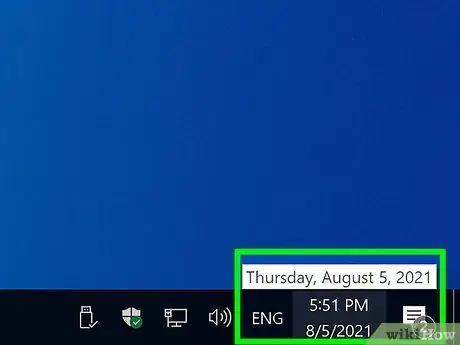
Pasul 6. Verificați setările datei și orei computerului
Dacă vedeți un mesaj de eroare legat de securitate atunci când încercați să încărcați site-ul, este posibil ca data și ora de pe computer, telefon sau tabletă să nu fie corecte. Verificați ceasul computerului sau al dispozitivului mobil pentru a vă asigura că este setat la ora și data corecte.
- Dacă ora sau data nu sunt corecte pe computerul dvs. Windows, faceți clic pe indicatorul de timp din bara de activități, selectați „ Setări pentru dată și oră ”Și glisați comutatorul„ Setează automat ora”în poziția pornit sau„ Pornit”. După aceea, faceți clic pe „ Sincronizează acum ”Pentru a resincroniza ceasul.
- Dacă ora sau data sunt incorecte pe Mac, deschideți meniul măr, alege „ Preferințe sistem ", faceți clic pe" Data și ora ”, Și selectați pictograma de blocare pentru a putea face modificări. Bifați caseta de lângă „Setați automat data și ora”. Atâta timp cât sunteți conectat la internet, computerul dvs. va afișa întotdeauna data și ora corecte.
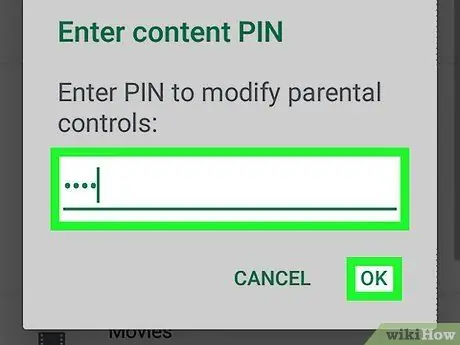
Pasul 7. Asigurați-vă că nu sunt activate controlul parental
Dacă aveți un program de control parental, este posibil ca programul să blocheze accesul la unele site-uri. Dacă puteți accesa programul, dezactivați programul de control parental și încercați să vizitați din nou site-ul.
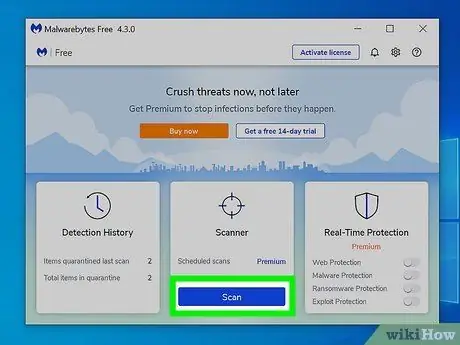
Pasul 8. Rulați o scanare anti-malware
Dacă computerul dvs. are un virus sau un fel de malware, este posibil să nu puteți accesa anumite site-uri. Când apare o problemă, unele site-uri nu se încarcă sau sunteți redirecționat către un alt site web! Atunci când rulați o scanare antivirus sau anti-malware, programul de securitate vă va ghida prin procesul de securizare a computerului și, sperăm, că ați recăpătat accesul la site-uri web.
Partea 2 din 3: Depanarea browserelor web
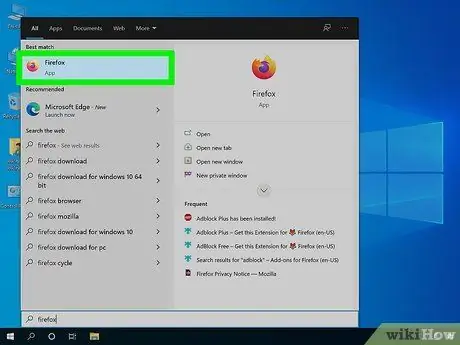
Pasul 1. Folosiți un browser diferit
Dacă site-ul se încarcă normal pe alte dispozitive, dar nu pe browserul web pe care îl utilizați (chiar și în modul privat sau privat), încercați un alt browser. Dacă aveți instalat un singur browser, puteți descărca și instala rapid un alt browser gratuit, cum ar fi Firefox, Chrome sau Opera, și apoi puteți încerca să accesați site-uri web prin intermediul noului browser.
Dacă site-ul se poate încărca într-un alt browser, încercați să dezactivați blocarea anunțurilor în browserul pe care îl utilizați în mod normal și să ștergeți cookie-urile browserului dvs. Uneori, blocarea anunțurilor și modulele cookie expirate împiedică încărcarea fără probleme a site-urilor web
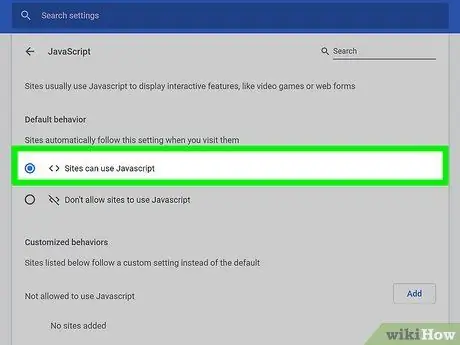
Pasul 2. Asigurați-vă că JavaScript este activat
În mod implicit, JavaScript este activat în browserul web. Dacă JavaScript este dezactivat, este posibil să aveți dificultăți la încărcarea site-urilor populare. Verificați setările browserului pentru a vă asigura că JavaScript este activat:
-
Calculator:
-
Crom:
Faceți clic pe pictograma meniului cu trei puncte, selectați „ Setări și faceți clic pe „ Avansat ”Din panoul din stânga. Faceți clic pe „ Setările site-ului ”În secțiunea„ Confidențialitate și securitate”, dacă JavaScript nu este activat, faceți clic pe opțiuni și selectați„ Permis ”.
-
Margini:
Faceți clic pe pictograma meniului cu trei puncte și selectați „ Setări Faceți clic pe „ Cookie-uri și permisiuni de site ”În panoul din stânga și căutați„ JavaScript”în secțiunea„ Toate permisiunile”. Dacă vedeți starea „Permis”, JavaScript este activat. Dacă nu, faceți clic pe o opțiune și glisați comutatorul în poziția pornit sau „Pornit”.
-
Firefox:
Tastați about: config în bara de adrese și confirmați continuarea acțiunii. Introduceți „javascript.enabled” în câmpul de căutare și asigurați-vă că intrarea este setată la opțiunea „True”. Dacă nu, faceți dublu clic pe cuvântul „ fals ”Pentru a-l schimba.
-
Safari:
Faceți clic pe meniu " Safari ", alege" Preferințe, apoi faceți clic pe fila „ Securitate " Dacă opțiunea „Activați JavaScript” este debifată, bifați caseta acum.
-
-
Dispozitive mobile:
-
Versiunea Android a Chrome:
Dacă utilizați Chrome pe iPhone / iPad, JavaScript este deja activat și nu există nicio modalitate de a-l dezactiva. Pe dispozitivele Android, atingeți pictograma cu trei puncte de lângă bara de adrese, selectați „ Setări ", atingeți" Setările site-ului și selectați „ JavaScript " Dacă JavaScript nu este deja activat, trebuie să îl activați acum.
-
Safari:
Deschideți meniul de setări pentru iPhone sau iPad și selectați „ Safari Glisați ecranul și atingeți „ Avansat ”, Apoi glisați comutatorul„ JavaScript”în poziția pornit dacă nu este deja.
-
-
Samsung Internet:
Atingeți pictograma meniului cu trei linii, selectați „ Setări ", atingeți" Avansat ”Și activați JavaScript dacă nu ați făcut-o deja.
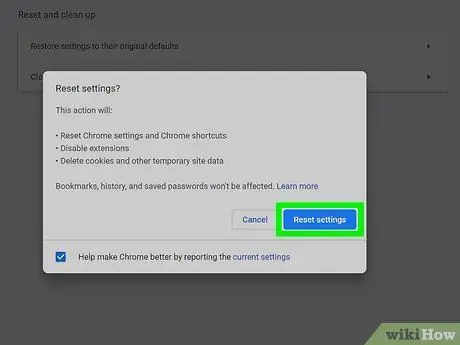
Pasul 3. Resetați Firefox sau Chrome (dacă utilizați un computer)
Dacă tot nu puteți accesa site-ul, Chrome și Firefox oferă o opțiune încorporată pentru a restabili browserul la setările sale din fabrică / originale. Această opțiune poate rezolva problemele pe care celelalte opțiuni din ambele browsere nu le rezolvă. Toate setările și comenzile rapide vor fi resetate, extensiile și suplimentele vor fi dezactivate, iar datele temporare ale site-ului vor fi șterse.
-
Crom:
Faceți clic pe pictograma meniului cu trei puncte, selectați „ Setări și faceți clic pe „ Avansat ”Din panoul din stânga. În secțiunea „Avansat”, dați clic pe „ Resetați și curățați, apoi selectați „ Restabiliți setările la valorile implicite originale ”.
-
Firefox:
Pe Firefox, faceți clic pe acest link sau copiați și lipiți-l în bara de adrese: https://support.mozilla.org/en-US/kb/refresh-firefox-reset-add-ons-and-settings#. Faceți clic pe „ Reîmprospătați Firefox ”Pentru a continua când vi se solicită.
Partea 3 din 3: Fixarea constrângerilor în rețeaua locală
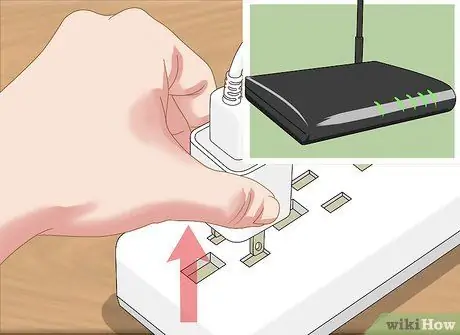
Pasul 1. Resetați modemul și routerul
Dacă puteți accesa anumite site-uri web prin rețeaua de date celulare a telefonului sau tabletei, dar nu puteți accesa aceleași site-uri din rețeaua dvs. de acasă, încercați să reporniți routerul și / sau modemul wireless. Traficul către sau de la anumite site-uri web poate fi blocat sau blocat de modem sau router.
- Deconectați cablul de la modem și router (dacă aveți un dispozitiv separat) și așteptați aproximativ un minut. Modemurile și routerele diferă prin aspectul lor, dar au de obicei una sau mai multe lumini intermitente. Modemurile sunt în general conectate la o mufă coaxială sau telefonică de pe peretele casei.
- Reconectați modemul la o sursă de alimentare și așteptați să se aprindă.
- Reconectați routerul la o sursă de alimentare și așteptați să se aprindă.
- Încercați să vizitați din nou site-ul web.
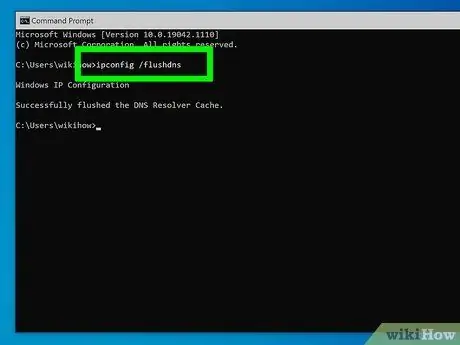
Pasul 2. Ștergeți memoria cache DNS
DNS (Domain Name System) este un serviciu care traduce numele de domenii web în adrese IP, astfel încât să vă puteți conecta la site-uri web. Computerul dvs. are o memorie cache DNS care poate fi depășită sau deteriorată, astfel încât să nu puteți accesa anumite site-uri web. Ștergând memoria cache a DNS-ului, puteți re-accesa site-urile preferate.
-
Windows:
Apăsați comanda rapidă” Windows ” + “ R ”, Tastați cmd și apăsați pe„ introduce În fereastra de comandă, tastați ipconfig / flushdns și apăsați „ introduce ”.
-
Mac-uri:
Deschideți aplicația Terminal din dosarul " Utilități ”, Tastați dscacheutil -flushcache și apăsați„ Întoarcere " După aceea, tastați sudo dscacheutil -flushcache; sudo killall -HUP mDNSResponder și apăsați pe „ Întoarcere ”Pentru a reporni serviciul DNS. Vi se va cere să introduceți o parolă de administrator.
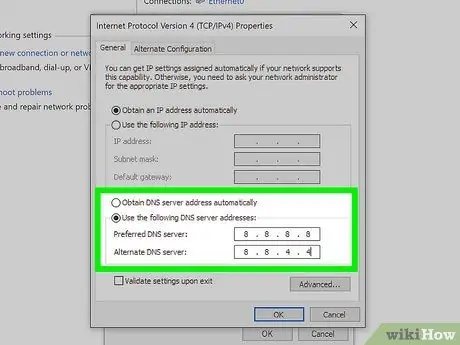
Pasul 3. Încercați un alt server DNS
Este posibil ca serverul DNS configurat pe dispozitiv să blocheze site-ul pe care doriți să îl vizitați. Acest lucru se întâmplă adesea atunci când utilizați un furnizor de servicii DNS care utilizează o listă de blocuri de securitate pentru a bloca site-urile despre care se știe că sunt suspecte. De obicei, computerul este setat să obțină automat informații despre server DNS, dar puteți specifica un anumit server dacă doriți.
-
Căutați servere DNS fiabile publice / gratuite, cum ar fi servere DNS de la Google, Cloudflare și OpenDNS. De asemenea, va trebui să înregistrați adresele IP pentru serverele DNS primare și secundare.
-
Google:
8.8.8.8 și 8.8.4.4
-
Cloudflare:
1.1.1.1 și 1.0.0.1
-
OpenDNS:
208.67.222.222 și 208.67.220.220
-
Verisign:
64.6.64.6 și 64.6.65.6.
-
-
Schimbați serverul DNS pe computerul Windows:
Apăsați comanda rapidă” Windows ” + “ R ”Și tastați ncpa.cpl pentru a deschide fereastra Conexiuni de rețea. Faceți clic dreapta pe adaptorul de rețea, selectați „ Proprietăți ”, Bifați„ Internet Protocol Versiunea 4”din listă și faceți clic pe butonul„ Proprietăți Pentru a specifica un server, selectați „ Utilizați următoarele adrese de server DNS ”Și introduceți adresele serverelor pe care doriți să le utilizați. Dacă adresa este deja specificată, o puteți modifica sau încerca să obțineți automat adresa serverului DNS pentru a vedea dacă problema poate fi rezolvată.
-
Schimbați serverul DNS pe computerul Mac:
Deschideți meniul „Apple”, faceți clic pe „ Preferințe sistem ", alege" Reţea ”, Și faceți clic pe pictograma de blocare pentru a efectua modificări. Faceți clic pe conexiunea utilizată, selectați „ Avansat și faceți clic pe fila „ DNS". Introduceți adresele serverelor pe care doriți să le utilizați. Odată ce adresele au fost atribuite, puteți muta adresele noi în partea de sus a listei sau le puteți șterge pe cele vechi.
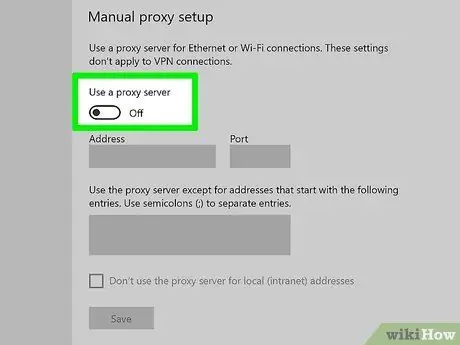
Pasul 4. Dezactivați serverul proxy
Dacă computerul dvs. este configurat să se conecteze la internet printr-un server proxy și serverul respectiv nu funcționează (sau nu blochează în mod specific anumite site-uri), este posibil să puteți ocoli serverul proxy.
-
Windows:
Faceți clic pe meniul Windows "Start", selectați " Setări și faceți clic pe „ Rețea și Internet " Faceți clic pe „ Proxy ”În partea de jos a coloanei din stânga. Dacă un server proxy este deja configurat și nu doriți să-l utilizați, dezactivați opțiunea „Utilizați un server proxy” din partea de jos a ecranului.
-
Mac-uri:
Faceți clic pe meniul „Apple”, selectați „ Preferințe sistem ", faceți clic pe" Reţea ”Și selectați o conexiune activă. Faceți clic pe butonul „ Avansat, selectați filele " Proxii ”Și debifați proxy-urile pe care nu doriți să le utilizați.
sfaturi
- Dacă nu puteți accesa deloc niciun site, problema ar putea fi legată de conexiunea la internet pe care o utilizați. Contactați serviciul de asistență tehnică al furnizorului dvs. de servicii de internet sau al administratorului local, astfel încât să puteți reveni la accesarea site-urilor web pe internet.
- Dacă un site web este blocat de un program antivirus, un serviciu DNS sau un server proxy, blocarea poate fi în favoarea dvs. Este posibil ca site-ul pe care doriți să îl accesați să vă poată deteriora computerul cu programe malware sau să conțină conținut rău intenționat.
- Deși este rar, uneori coloana vertebrală a unei rețele mai mari întâmpină o problemă care afectează un număr mare de site-uri web în același timp.






